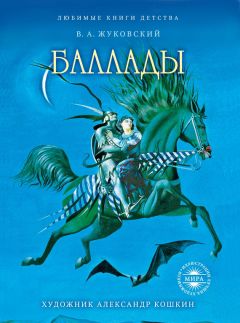Максим Кидрук - КОМПАС-3D V10 на 100%
Запустите библиотеку (она, как и КОМПАС-SHAFT 3D, находится в разделе Расчет и построение). В ней содержатся всего три команды: Настройка, Построение модели и Расчеты механических передач. Рассмотрим небольшой пример построения чертежа вала с использованием этой библиотеки.
Сначала создайте новый документ КОМПАС-Чертеж, измените его формат на А3, а ориентацию на горизонтальную. Сохраните чертеж на жесткий диск и перейдите к построению.
1. Выполните команду Построение модели, в результате чего на экране появится диалоговое окно, разделенное на две части: в верхней будет отображаться процесс построения внешних ступеней тела вращения, в нижней – внутренних ступеней (то есть полостей). Нажмите кнопку Новая модель
чтобы начать построение вала. Возникнет окно (рис. 5.9), в котором необходимо выбрать тип отрисовки вала. Поскольку в нашем примере на валу не предполагается делать шестерни или внутренние участки, то разрезы нам ни к чему. По этой причине установите переключатель в положение Без разреза и нажмите кнопку OK.
Рис. 5.9. Диалог Выбор типа отрисовки модели
2. Нажмите кнопку Простые ступени на панели инструментов в левой части главного окна библиотеки. Возле кнопки раскроется меню со списком возможных вариантов построения ступеней (рис. 5.10). Выберите пункт Цилиндрическая ступень.
Рис. 5.10. Начало построения ступени вала в КОМПАС-SHAFT 2D
3. Появится окно с параметрами цилиндрической ступени (рис. 5.11), в котором кроме длины и диаметра ступени можно задать параметры различных конструктивных элементов на краях ступени (фаски или галтели). Установите длину и диаметр ступени равными 40 и 50 мм соответственно, слева ступени задайте фаску с катетом 2 мм и углом 45°, а справа – галтель наружу, радиусом также 2 мм. Нажмите кнопку OK, чтобы построить ступень (рис. 5.12).
Рис. 5.11. Настройка параметров цилиндрической ступени
Рис. 5.12. Первая цилиндрическая ступень вала
Примечание
Вы можете не вводить значение диаметров, радиусов скруглений или катетов фасок, а выбирать из стандартного ряда (в котором, как правило, сразу выделяется рекомендуемое значение). Список этих значений вызывается щелчком на кнопке Выбрать значение из базы
которая расположена справа от каждого текстового поля, отвечающего тому или иному параметру.
4. Самостоятельно постройте еще несколько ступеней вала, произвольно выбирая их размеры.
5. С помощью команд группы меню Дополнительные элементы ступеней (рис. 5.13) добавьте на различные ступени те или иные конструктивные элементы. Порядок добавления следующий:
1) выделите в дереве модели (в окне библиотеки) нужную ступень;
2) выполните команду библиотеки (например, Дополнительные элементы ступеней → Канавки → Канавка под стопорное кольцо или Дополнительные элементы ступеней → Шпоночные пазы → Под призматическую шпонку ГОСТ 23360—78);
3) в появившемся окне настройте параметры конструктивного элемента;
4) создайте элемент.
Рис. 5.13. Дополнительные элементы ступеней
На чертеже вала (рис. 5.14) в данном примере были добавлены канавка под стопорное кольцо и два шпоночных паза.
Рис. 5.14. Чертеж вала и его дерево построения в библиотеке
Саму модель (чертеж) можно загрузить из файла Shaft2D.cdw, расположенного на прилагаемом к книге компакт-диске в папке ExamplesГлава 5. Ее легко отредактировать средствами библиотеки (для чего достаточно дважды щелкнуть на изображении). Каждую из ступеней можно отредактировать (или просто просмотреть параметры, с какими она создавалась) с помощью команд контекстного меню дерева построений.
Но это еще далеко не все возможности КОМПАС-SHAFT 2D. Закройте окно библиотеки (на запрос о сохранении модели, разумеется, следует ответить утвердительно) и создайте линию разреза (команда Линия разреза на панели инструментов Обозначения). После этого запустите редактирование вала двойным щелчком и выполните команду меню библиотеки Дополнительные построения → Генерация сечений. В результате КОМПАС-SHAFT 2D автоматически создаст сечение вала в указанном месте (рис. 5.15).
Рис. 5.15. Сечение вала, сгенерированное библиотекой КОМПАС-SHAFT 2D
Кроме того, самым главным достоинством этой замечательной библиотеки является возможность по построенному чертежу тела вращения создавать трехмерную модель. Для этого предназначена специальная команда Дополнительные построения → Генерация твердотельной модели. Сгенерированная модель показана на рис. 5.16.
Рис. 5.16. Трехмерная модель вала, построенная библиотекой КОМПАС-SHAFT 2D
Трехмерная модель этого вала Shaft2D.m3d находится на прилагаемом к книге компакт-диске в папке ExamplesГлава 5.
КОМПАС-SPRING
Еще одним мощным и многофункциональным расчетным приложением системы КОМПАС-3D является модуль проектирования пружин КОМПАС-SPRING (рис. 5.17).
Рис. 5.17. Библиотека КОМПАС-SPRING
Согласитесь, что создание сборочных чертежей или трехмерных сборок высокой сложности, которые имеют большое количество пружин, доставляет немало хлопот проектировщику. При этом сами пружины могут быть и не очень значимыми элементами сборки или сборочного чертежа, однако и без них не обойтись. Очень остро этот вопрос встает при формировании именно трехмерных моделей винтовых пружин. Мало того, что создание такой, казалось бы, невзрачной детали отнимает много времени (особенно когда количество рабочих витков не целое число, из-за чего придется подгонять размещение цилиндрических спиралей для опорных (поджатых) витков с обеих сторон пружины), так еще есть такие модификации пружин, которые не сразу-то и придумаешь, как смоделировать. Вы уже имели возможность убедиться в этом на собственном опыте при разработке трехмерных моделей различных пружин в гл. 3.
Библиотека КОМПАС-SPRING легко решает все эти проблемы. Она обеспечивает проектный и прочностной расчеты пружин растяжения и сжатия, конических и фасонных, тарельчатых и пружин кручения. Расчеты производятся согласно ГОСТ 13764—86, ГОСТ 13765—86 и ГОСТ 3057—90. Их результаты можно записать в файл и использовать для последующего построения чертежей или моделей. Отличительной особенностью библиотеки является возможность варьировать параметры пружины для получения наилучшего результата, а также есть гарантия того, что при проектном расчете вы получите несколько вариантов пружин с наименьшим весом и наилучшими критериями прочности для введенных вами исходных данных. Кроме двухмерных чертежей, в которых можно автоматически проставлять размеры, строить выносные виды и создавать диаграммы деформаций или усилий, почти для всех типов пружин КОМПАС-SPRING может генерировать трехмерные модели.
Система распознавания 3D-моделей
Огромное значение для любой системы трехмерного твердотельного моделирования имеет возможность обмена данными с другими САПР, используемыми предприятиями-заказчиками. Некоторые машиностроительные компании при проектировании и расчете особо сложных и больших объектов (транспортных средств, энергетических агрегатов) иногда применяют сразу несколько программных пакетов для моделирования. По этой причине, какой бы развитой и мощной ни была внутренняя структура отдельной программы, без возможности передачи данных в другие системы и чтения данных извне она обречена. Использовать ее будут разве что в узком кругу самих разработчиков и в таком же узком кругу предприятий, имевших неосторожность приобрести и установить такую систему.
Компания «АСКОН» уделяет немалое внимание обеспечению такого обмена данными. В КОМПАС возможно чтение графических файлов форматов DXF, DWG и IGES; можно открывать и записывать файлы моделей форматов STEP, IGES, Parasolid; есть отдельное приложение – Библиотека поддержки формата model (CATIA), обеспечивающее чтение файлов model системы CATIA 4 в КОМПАС-График. Например, вы легко можете импортировать модель или поверхность, созданную в Solid Edge или Unigraphics, и использовать ее в своей сборке. Однако этого бывает недостаточно. Всегда ли модели, созданные другими конструкторами в других системах, неизвестно как давно и кем после того измененные, подходят для вашей сборки? Скорее всего, нет, и перед использованием их часто приходится редактировать. Как это сделать? Можно отредактировать модель в «родительском» редакторе, заново сохранить и потом перенести в КОМПАС. А если на рабочем месте проектировщика в данный момент нет того графического редактора, в котором эта модель создавалась? Тогда можно редактировать средствами КОМПАС, но, так как модель не имеет базовой операции, эскизов и пр., эта задача становится нелегкой и наверняка отнимет много времени. Вот в этом случае значительную помощь конструктору может оказать еще один подключаемый модуль для КОМПАС-3D —Система распознавания 3D-моделей.